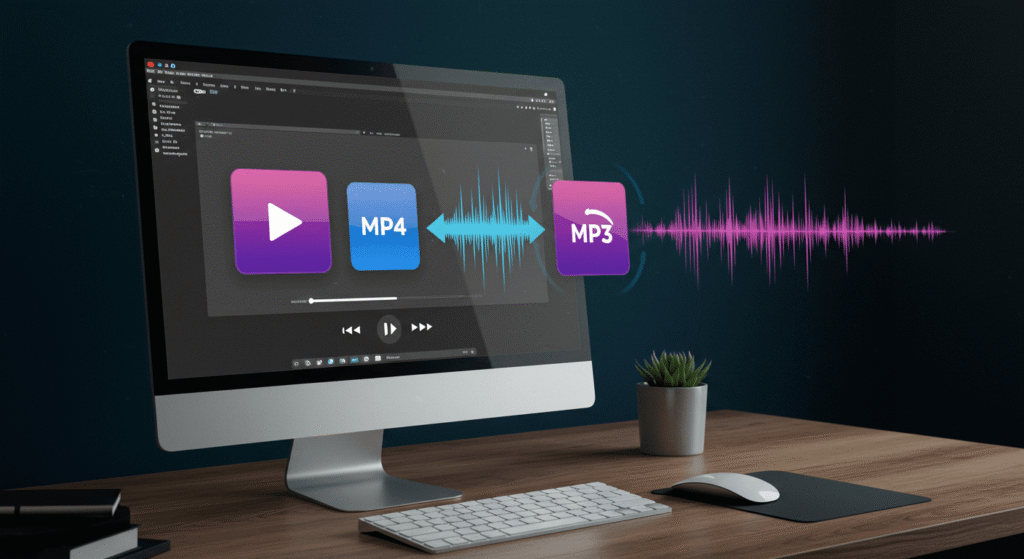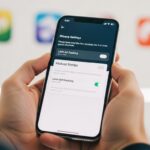Você baixou um vídeo com uma música incrível ou uma palestra que quer ouvir no carro, mas precisa apenas do áudio? Ou talvez queira extrair o som de um videoclipe para adicionar à sua playlist? A conversão de MP4 para MP3 resolve esse problema de forma rápida e simples.
Como transformar MP4 em MP3 pode ser feito através de três formas principais: usando conversores online gratuitos (sem instalar nada), instalando programas dedicados no computador como VLC ou Audacity, ou usando aplicativos de celular. O processo básico envolve selecionar o arquivo MP4, escolher MP3 como formato de saída, ajustar qualidade desejada e iniciar a conversão.
Neste conteúdo que preparamos, você vai aprender todos os métodos disponíveis, desde soluções online gratuitas até ferramentas profissionais. Também mostraremos como garantir a melhor qualidade de áudio possível na conversão.
Métodos para Converter MP4 em MP3

Existem várias formas de fazer essa conversão, cada uma com suas vantagens específicas. Vamos apresentar as opções para que você escolha a mais adequada.
Conversores Online Gratuitos
São sites que fazem a conversão diretamente no navegador, sem precisar instalar programas. Basta fazer upload do arquivo, escolher as configurações e baixar o resultado.
Vantagens: Não ocupa espaço no computador, funciona em qualquer sistema operacional, processo rápido para arquivos pequenos.
Desvantagens: Limite de tamanho de arquivo (geralmente 100-500MB), velocidade depende da internet, questões de privacidade ao fazer upload.
Sites populares incluem CloudConvert, Online-Convert e FreeConvert. Todos oferecem interface simples e conversão gratuita com algumas limitações.
Programas para Computador
Software instalado localmente oferece mais controle sobre o processo e geralmente entrega melhor qualidade final.
Vantagens: Converte arquivos grandes sem limite, processa múltiplos arquivos simultaneamente, não depende de internet, maior privacidade.
Desvantagens: Ocupa espaço no HD, requer instalação inicial, curva de aprendizado em programas mais complexos.
VLC Media Player é uma excelente opção gratuita que a maioria já tem instalada. Audacity oferece mais controle para edição de áudio. FFmpeg é ferramenta profissional para usuários avançados.
Aplicativos de Celular
Converter direto no smartphone é conveniente quando o arquivo já está no dispositivo móvel.
Vantagens: Conveniência de fazer tudo no celular, prático para arquivos baixados diretamente no smartphone.
Desvantagens: Processa mais lentamente que computadores, pode consumir bateria significativamente, menos opções de configuração.
Apps como Media Converter (Android) e MP3 Converter (iOS) são populares e funcionam bem para necessidades básicas.
Guia Passo a Passo para Como Transformar MP4 em MP3
Vamos detalhar os procedimentos mais usados, começando pelos mais simples e acessíveis.
Método 1: Usando Conversor Online
Este é o método mais rápido para quem precisa converter apenas alguns arquivos ocasionalmente.
Passo 1: Acesse um site de conversão como CloudConvert ou Online-Convert
Passo 2: Clique em “Selecionar arquivo” ou arraste o MP4 para área indicada
Passo 3: Verifique se MP3 está selecionado como formato de saída
Passo 4: Ajuste configurações de qualidade (recomendamos 320 kbps para melhor áudio)
Passo 5: Clique em “Converter” e aguarde o processamento
Passo 6: Baixe o arquivo MP3 gerado
O processo completo leva de 1 a 5 minutos dependendo do tamanho do arquivo e velocidade da internet.
Método 2: Convertendo com VLC Media Player
O VLC é um player multimídia gratuito que também funciona como conversor poderoso.
Instalação: Se não tiver o VLC, baixe gratuitamente em videolan.org
Passo 1: Abra o VLC e vá em Mídia > Converter/Salvar
Passo 2: Clique em Adicionar e selecione seu arquivo MP4
Passo 3: Clique em Converter/Salvar no canto inferior
Passo 4: Em “Perfil”, selecione Audio – MP3
Passo 5: Clique em Iniciar
O VLC processa localmente, garantindo privacidade total e permitindo conversão de arquivos muito grandes.
Método 3: Usando Audacity (Para Maior Controle)
Audacity oferece opções avançadas de edição e conversão, ideal para quem quer ajustar o áudio.
Instalação: Baixe Audacity gratuitamente em audacityteam.org. Instale também o plugin LAME MP3 encoder.
Passo 1: Abra Audacity e vá em Arquivo > Abrir
Passo 2: Selecione seu arquivo MP4 (Audacity extrai o áudio automaticamente)
Passo 3: Opcionalmente, edite o áudio (corte partes, ajuste volume, aplique efeitos)
Passo 4: Vá em Arquivo > Exportar > Exportar como MP3
Passo 5: Configure qualidade desejada e clique Salvar
Este método é perfeito quando você precisa fazer ajustes no áudio antes de salvá-lo.
Método 4: Conversão em Lote com FFmpeg
Para usuários técnicos que precisam converter muitos arquivos de uma vez, FFmpeg é imbatível.
Instalação: Baixe FFmpeg em ffmpeg.org e configure no PATH do sistema
Comando básico:
ffmpeg -i video.mp4 -vn -ar 44100 -ac 2 -b:a 320k audio.mp3
Conversão em lote (todos MP4 da pasta):
for %i in (*.mp4) do ffmpeg -i “%i” -vn -ar 44100 -ac 2 -b:a 320k “%~ni.mp3”
Este método processa dezenas de arquivos automaticamente, economizando tempo considerável.
Método 5: Aplicativos de Celular
Para quem prefere fazer tudo no smartphone, existem apps dedicados.
Android – Media Converter:
- Instale pela Play Store
- Selecione arquivo MP4 da galeria
- Escolha “Audio” > “MP3”
- Ajuste bitrate (320 kbps recomendado)
- Toque em “Convert”
iOS – MP3 Converter:
- Instale pela App Store
- Importe vídeo da biblioteca
- Selecione qualidade de áudio
- Inicie conversão
- Salve na biblioteca de música
Principais Programas e Ferramentas Recomendadas
Vamos detalhar as melhores opções disponíveis, com prós e contras de cada uma.
VLC Media Player
Tipo: Gratuito e Open Source Sistemas: Windows, Mac, Linux Nível: Iniciante a Intermediário
Pontos fortes:
- Já instalado na maioria dos computadores
- Interface simples e intuitiva
- Não requer cadastro ou licença
- Converte praticamente qualquer formato
Limitações:
- Configurações avançadas exigem conhecimento técnico
- Conversão em lote não é tão eficiente
- Interface pode parecer antiquada
Em testes realizados com arquivos de diferentes tamanhos, o VLC manteve consistentemente boa qualidade de áudio sem distorções.
Audacity
Tipo: Gratuito e Open Source Sistemas: Windows, Mac, Linux Nível: Intermediário
Pontos fortes:
- Permite edição detalhada do áudio
- Múltiplos efeitos e filtros disponíveis
- Controle total sobre configurações de exportação
- Visualização de forma de onda facilita edições precisas
Limitações:
- Curva de aprendizado mais íngreme
- Interface pode intimidar iniciantes
- Requer plugin adicional para MP3
Ideal para quem precisa não apenas converter, mas também editar o áudio – remover ruídos, ajustar volumes, cortar partes indesejadas.
CloudConvert
Tipo: Online Gratuito (com planos pagos) Acesso: Qualquer navegador Nível: Iniciante
Pontos fortes:
- Zero instalação necessária
- Interface extremamente simples
- Suporta centenas de formatos
- Conversão em lote disponível
Limitações:
- Limite de 25 conversões gratuitas por dia
- Arquivos muito grandes demoram bastante
- Questões de privacidade ao fazer upload
Perfeito para conversões ocasionais ou quando você está usando computador de terceiros onde não pode instalar programas.
HandBrake
Tipo: Gratuito e Open Source Sistemas: Windows, Mac, Linux Nível: Intermediário a Avançado
Pontos fortes:
- Presets otimizados para diferentes dispositivos
- Conversão em lote muito eficiente
- Preview antes de converter
- Controle fino sobre qualidade e tamanho final
Limitações:
- Foco principal é vídeo, não áudio
- Interface carregada de opções
- Requer tempo para aprender recursos
Any Video Converter
Tipo: Gratuito (com versão paga) Sistemas: Windows, Mac Nível: Iniciante
Pontos fortes:
- Interface muito amigável
- Presets para vários dispositivos
- Edição básica incluída
- Download direto de YouTube integrado
Limitações:
- Versão gratuita tem anúncios
- Algumas features requerem versão paga
- Instala software adicional se não prestar atenção
Cuidados e Dicas para Uma Conversão de Qualidade
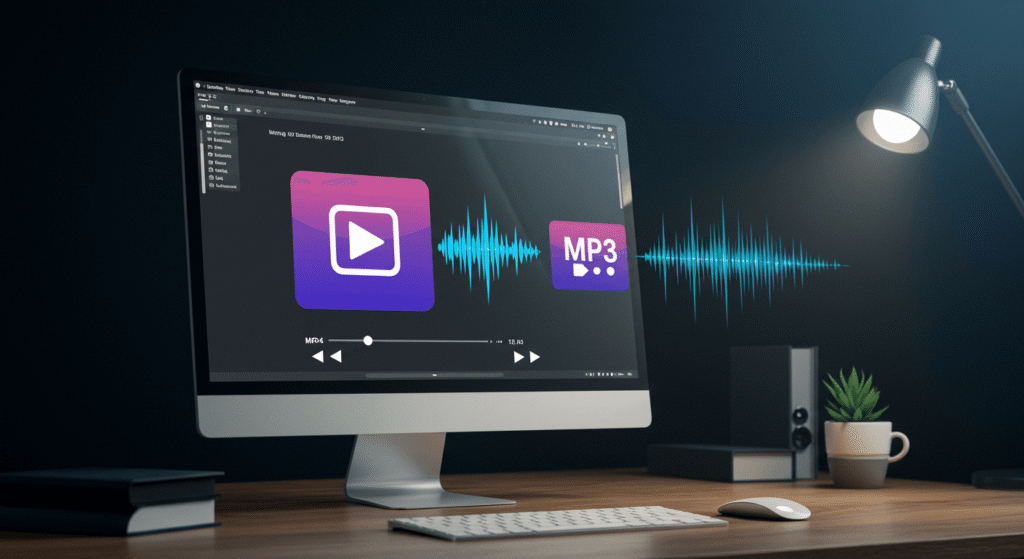
A qualidade do MP3 final depende de várias configurações. Vamos explorar os fatores mais importantes.
Escolhendo o Bitrate Correto
O bitrate determina a qualidade do áudio. Quanto maior, melhor o som, mas também maior o arquivo.
128 kbps: Qualidade aceitável para voz, podcasts, qualidade similar a rádio FM 192 kbps: Boa qualidade para música, maioria não nota diferença de 320 kbps 256 kbps: Qualidade muito boa, equilibra tamanho e fidelidade 320 kbps: Qualidade máxima para MP3, indistinguível do original para maioria das pessoas
Para músicas, recomendamos 256 ou 320 kbps. Para podcasts ou aulas, 128 kbps é suficiente.
Sample Rate e Canais
Sample Rate (taxa de amostragem):
- 44.1 kHz: Padrão para CDs de áudio, adequado para maioria dos casos
- 48 kHz: Padrão profissional, usado em vídeos
- Mantenha o mesmo do arquivo original para evitar perda de qualidade
Canais:
- Mono (1 canal): Para voz, podcasts, economiza espaço
- Stereo (2 canais): Para música, preserva espacialização
Preservando Metadados
Metadados incluem informações como nome da música, artista, álbum e capa.
A maioria dos conversores permite copiar essas informações do arquivo original. Certifique-se de ativar essa opção para manter sua biblioteca organizada.
Programas como MP3Tag permitem editar metadados posteriormente caso necessário.
Evitando Perda de Qualidade
Nunca converta áudio já comprimido para outro formato comprimido: Se seu MP4 já tinha áudio comprimido, convertê-lo para MP3 causa perda adicional.
Use fontes de alta qualidade: Converter vídeo de baixa qualidade não vai melhorar o áudio magicamente.
Evite conversões múltiplas: Cada vez que você converte entre formatos comprimidos, perde qualidade.
Questões Legais e Éticas
É importante lembrar que converter vídeos protegidos por direitos autorais para uso pessoal está em área cinzenta legalmente.
Permitido: Converter vídeos que você mesmo gravou, conteúdo Creative Commons, arquivos que você tem direito de uso.
Questionável: Converter músicas de videoclipes oficiais, mesmo que seja para uso pessoal.
Proibido: Distribuir ou vender MP3s convertidos de conteúdo protegido.
Use as ferramentas de forma responsável e respeite os direitos dos criadores de conteúdo.
Soluções para Problemas Comuns
Alguns problemas podem surgir durante conversão. Aqui estão as soluções mais eficazes.
Áudio Dessincronizado ou Corrompido
Causa: Codec incompatível ou erro durante conversão
Solução: Use VLC ou FFmpeg que têm melhor compatibilidade com codecs diversos. Verifique se arquivo original não está corrompido.
Arquivo MP3 Muito Grande
Causa: Bitrate muito alto ou configurações inadequadas
Solução: Reduza bitrate para 192 ou 128 kbps. Para voz, use mono em vez de stereo.
Conversão Muito Lenta
Causa: Arquivo grande, computador lento ou conversor online sobrecarregado
Solução: Use conversores locais como VLC. Feche outros programas. Para múltiplos arquivos, use conversão em lote overnight.
Qualidade Ruim no MP3 Final
Causa: Bitrate muito baixo ou fonte de má qualidade
Solução: Aumente bitrate para pelo menos 192 kbps. Verifique qualidade do MP4 original – não é possível melhorar áudio ruim.
Metadados Perdidos
Causa: Conversor não preservou informações
Solução: Use ferramentas que mantêm metadados (VLC, Audacity) ou edite posteriormente com MP3Tag.
Conversão em Diferentes Dispositivos
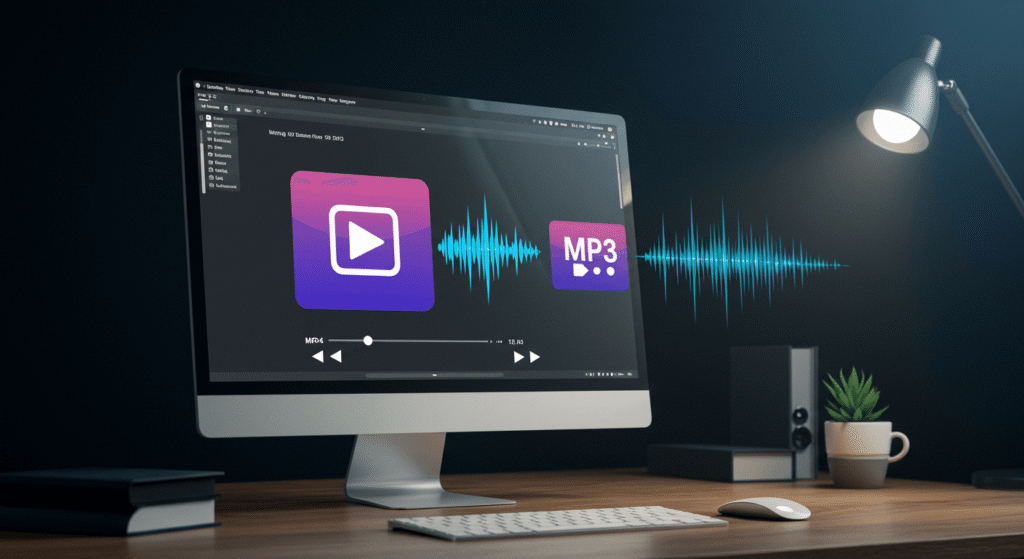
Dependendo do dispositivo que você está usando, o processo pode variar ligeiramente.
No Windows
O Windows tem mais opções de software disponível. VLC e Audacity funcionam perfeitamente. Você também pode usar linha de comando com FFmpeg para automação.
Para conversão ocasional, sites online são mais práticos. Para uso frequente, instale VLC.
No Mac
Mac também suporta VLC e Audacity. Além disso, tem opções exclusivas como Switch Audio Converter que integra bem com o ecossistema Apple.
O terminal do Mac permite usar FFmpeg de forma similar ao Linux.
No Linux
Usuários Linux geralmente preferem ferramentas de linha de comando. FFmpeg é nativo e extremamente eficiente.
VLC e Audacity também têm versões Linux robustas. SoundConverter é outra opção popular na comunidade.
Em Smartphones
Aplicativos dedicados são a melhor opção. Media Converter (Android) e MP3 Converter (iOS) funcionam bem nos últimos aparelhos.
Lembre-se que conversão consome bateria significativamente. Faça quando tiver o celular carregando.
Conclusão
Converter MP4 em MP3 é uma tarefa simples que pode ser realizada de diversas formas, dependendo de suas necessidades específicas. Para conversões ocasionais, sites online oferecem praticidade sem instalação. Para uso regular, programas como VLC ou Audacity oferecem mais controle e melhor qualidade.
A chave para obter bons resultados está em escolher o bitrate adequado – 320 kbps para música, 128-192 kbps para voz – e usar ferramentas confiáveis que preservam a qualidade do áudio original.
Lembre-se sempre das questões legais envolvidas. Converter conteúdo que você tem direito de usar é perfeitamente válido, mas distribuir MP3s de material protegido por direitos autorais pode trazer problemas.
Perguntas Frequentes
É possível converter MP4 para MP3 sem perder qualidade?
Tecnicamente, haverá alguma perda já que MP3 é formato comprimido. Porém, usando bitrate de 320 kbps, a diferença é imperceptível para a maioria das pessoas. O importante é não fazer múltiplas conversões sucessivas e usar ferramentas confiáveis como VLC ou Audacity que preservam melhor a qualidade do áudio original.
Qual a melhor qualidade para converter música de MP4 para MP3?
Para música, recomendamos 256 ou 320 kbps com sample rate de 44.1 kHz em stereo. Isso oferece qualidade comparável a CDs de áudio. Para podcasts ou aulas, 128-192 kbps em mono é suficiente e economiza espaço de armazenamento significativamente.
Conversores online são seguros para usar?
Sites estabelecidos como CloudConvert e Online-Convert são geralmente seguros, mas sempre há risco de privacidade ao fazer upload de arquivos. Para conteúdo sensível ou pessoal, prefira conversores locais como VLC que processam tudo no seu computador sem enviar dados para servidores externos.
Posso converter vários arquivos MP4 para MP3 de uma vez?
Sim, a maioria dos programas profissionais suporta conversão em lote. VLC permite adicionar múltiplos arquivos, FFmpeg pode processar pastas inteiras via linha de comando, e HandBrake tem queue para múltiplas conversões. Sites online geralmente limitam conversões simultâneas na versão gratuita.
Por que meu MP3 convertido tem qualidade ruim mesmo usando 320 kbps?
Se o áudio original no MP4 já era de baixa qualidade, converter para 320 kbps não vai melhorá-lo magicamente. Bitrate alto apenas preserva melhor a qualidade existente. Verifique a fonte original – se o vídeo tinha áudio ruim, o MP3 também terá. Não é possível “criar” qualidade que não existia.